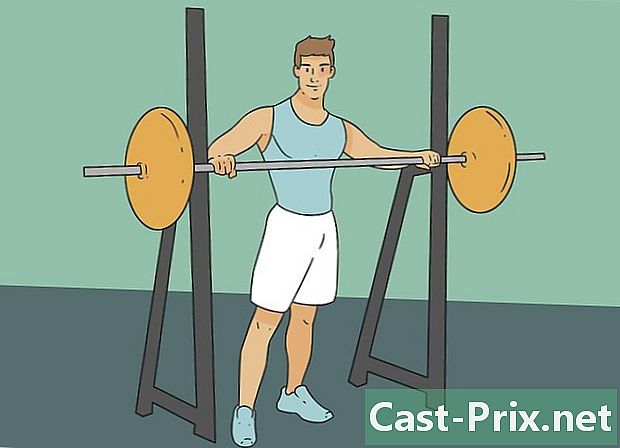Как открыть учетную запись электронной почты
Автор:
Lewis Jackson
Дата создания:
6 Май 2021
Дата обновления:
1 Июль 2024
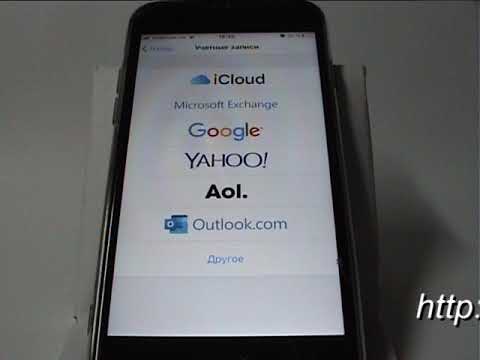
Содержание
- этапы
- Способ 1 Выберите учетную запись, которая подходит вам
- Способ 2 Откройте учетную запись Gmail
- Способ 3 Откройте учетную запись почты Outlook
- Способ 4 Создайте почтовый адрес iCloud
- Способ 5 Откройте почтовую учетную запись Yahoo!
Вам нужен один или несколько адресов электронной почты, и вы не знаете, как это сделать и кому это взять! Предложения так же разнообразны, как разнообразны в этой области. Как выбрать ту, которая подходит вам? Помимо предоставления вам адреса электронной почты, каждый провайдер дополняет свое предложение различными услугами. Следующая статья призвана помочь вам выбрать правильное предложение для вас, а также получить адрес электронной почты.
этапы
Способ 1 Выберите учетную запись, которая подходит вам
-
Взвесьте плюсы и минусы предлагаемых услуг. Сегодня, когда вы регистрируетесь по адресу электронной почты, большинство провайдеров предлагают вам большее или меньшее количество вспомогательных услуг, которые вы будете использовать или нет.- Google предоставляет доступ к большинству своих услуг тем, кто открывает учетную запись электронной почты дома, таким как Drive, Calendar, Google+, YouTube и т. Д.
- Microsoft предлагает вам доступ к Outlook, SkyDrive, Office 365 (с подпиской) и позволяет создавать имя пользователя Xbox («тег игрока»).
- Для почты iCloud у вас должен быть идентификатор (Apple ID), чтобы вы могли отправлять и получать все электронные письма, которые вы хотите, используя псевдонимы, направленные на защиту вашего адреса электронной почты.
- Yahoo! позволяет вам создать собственную домашнюю страницу, которую вы можете связать с вашей учетной записью Facebook.
-
Определите, что именно нужно для вашей электронной почты. Таким образом, бесплатные почтовые учетные записи ограничены с точки зрения места для хранения. Несомненно, что для большинства людей этого места в основном достаточно, но если вы возглавляете компанию, которая получает много писем, этого может быть недостаточно.- Но эти провайдеры бесплатной электронной почты предлагают возможность увеличения вашего хранилища за ежемесячную плату. Это расширение пространства также применяется к другим услугам. Таким образом, подписка на больший объем памяти в Gmail позволяет вам иметь больше места на диске.
-
Посмотрите, что предлагает ваш интернет-провайдер. Все или почти все предлагают возможность открыть одну или несколько учетных записей электронной почты, это входит в их пакеты. Вы получаете доступ к своему почтовому ящику через специальную страницу своих сайтов. Это решение, которое многие принимают, потому что оно очень удобно и вам не нужно доплачивать, а создание адреса упрощается.- Если вы часто меняете провайдеров, не используйте их адреса электронной почты для важных писем. Вы рискуете дублировать или вводить в заблуждение адреса, таким образом рискуя пропустить важные письма для вас или вашего бизнеса.
-
Создать сайт. Если вы зарегистрируетесь на веб-хостинге, вы не только будете иметь одну или несколько учетных записей электронной почты, но вы сможете предложить доменное имя. Это решение интересно тем, кто смонтировал или планирует смонтировать небольшой (или большой) сайт. Таким образом, ваши интернет-пользователи смогут связаться с вами по адресу, который будет выглядеть гораздо более профессионально (например, [email protected]), но это не так, если вы берете адрес у бесплатного провайдера (например, [email protected]).
Способ 2 Откройте учетную запись Gmail
-
Перейти на сайт Gmail. Gmail является обязанностью Google, и поэтому у вас должна быть учетная запись Google, чтобы иметь Gmail. Открытие аккаунта Google бесплатно. -
Нажмите на кнопку «Создать аккаунт». Откроется страница «Создать новую учетную запись Google». Там вам нужно будет ввести некоторую личную информацию.- Укажите свое имя и фамилию при выборе адреса, если вы хотите, чтобы ваши контакты идентифицировали вас как личные, так и деловые. Ваши данные будут отображаться в верхней части каждого отправляемого вами письма.
- Введите имя пользователя, которое вы можете легко запомнить. Имя пользователя часто является вашим адресом электронной почты. Поскольку ваш адрес электронной почты предназначен для разглашения, будьте уверены, что он не имеет значения!
- Найдите «надежный» пароль. Под сплошным мы подразумеваем пароль, который трудно найти (сочетание букв, цифр, символов, строчных букв, заглавных букв ...). Другое условие: вам должно быть легко запомнить.
-
Скопируйте капчу и примите условия обслуживания. Капча - это система, которая проверяет, что вы настоящий человек, а не робот. -
Нажмите «Следующий шаг». Вы попадаете на страницу под названием «Создайте свой профиль», отправную точку вашего профиля Google. Вам не нужно завершать этот шаг, и вы можете перейти к следующему шагу. Тем не менее, у вас уже есть профиль, но он содержит только ваше имя! -
Войдите в свою электронную почту. Перейдите на главную страницу Gmail, чтобы войти под своим новым логином и паролем. Затем вы попадаете на свой интерфейс Gmail.
Способ 3 Откройте учетную запись почты Outlook
-
Перейдите на страницу входа в Outlook. Outlook заменил Hotmail и Windows Live. Чтобы иметь возможность использовать его, вы должны сначала создать учетную запись Microsoft. Когда это будет сделано, вы сможете получить доступ к другим службам Microsoft, таким как Office, SkyDrive и Xbox LIVE. -
Нажмите на ссылку «Зарегистрироваться сейчас». Вы попадете на страницу создания учетной записи Microsoft, где вам нужно будет ввести некоторую личную информацию.- Укажите свое имя и фамилию в своем адресе, если вы хотите, чтобы ваши контакты определялись как частными, так и деловыми. Ваши данные будут отображаться в верхней части каждого отправленного вами электронного письма.
- Введите имя учетной записи Microsoft, которое вы можете запомнить. Ваше имя пользователя - это ваш адрес электронной почты. Поскольку ваш адрес электронной почты предназначен для разглашения, будьте уверены, что он не имеет значения!
- Вы можете выбрать адрес, оканчивающийся на @ outlook.com, @ hotmail.com или @ live.com. Независимо от вашего выбора, это не меняет ваши почтовые услуги: это тот же дом!
- Найдите «надежный» пароль. Под сплошным мы подразумеваем пароль, который трудно найти (сочетание букв, цифр, символов, строчных букв, заглавных букв ...). Другое условие: вам должно быть легко запомнить.
-
Скопируйте капчу и примите условия обслуживания. Капча - это система, которая проверяет, что вы настоящий человек, а не робот. -
Нажмите «Jaccepte», чтобы завершить создание вашей учетной записи. Нажатие на эту кнопку означает, что вы соглашаетесь с условиями Microsoft.
Способ 4 Создайте почтовый адрес iCloud
-
Нажмите на приложение «Настройки» на вашем устройстве iOS (iPhone, iPad ...). Выберите «iCloud» в меню и включите «Электронная почта» (В положении). Вы готовы создать свой адрес электронной почты iCloud. Следуйте инструкциям- Сначала вы должны иметь Apple ID, чтобы создать адрес электронной почты iCloud.
-
Введите адрес электронной почты, который вы хотите. Это должно обязательно заканчиваться на "@icloud". Если требуемый адрес уже занят, вам автоматически будут предложены другие адреса, близкие к вашим. Либо вы выбираете один, либо вы полностью меняете свой адрес. -
Получите доступ к своей электронной почте iCloud. Вы можете получить доступ к информации, хранящейся в iCloud, через веб-браузер на компьютере или использовать приложения на устройстве iOS или на компьютере Mac или Windows. Вы должны войти под своим Apple ID.- В Mac OS X 10.7.5 или более поздней версии вы можете создать учетную запись iCloud, щелкнув меню «Apple» (вверху слева), выберите «Системные настройки», затем «iCloud» и, наконец, установите флажок рядом с «Почта». ,
Способ 5 Откройте почтовую учетную запись Yahoo!
-
Перейти на сайт Почты Yahoo. Там вы либо создаете новую учетную запись электронной почты, либо вы используете свою учетную запись Facebook или Google для создания адреса Yahoo! -
Нажмите на кнопку «Создать новую учетную запись». Страница под названием «Регистрация Yahoo». Там вам нужно будет ввести некоторую личную информацию.- Укажите свое имя и фамилию при выборе адреса, если вы хотите, чтобы ваши контакты идентифицировали вас как личные, так и деловые. Ваши данные будут отображаться в верхней части каждого отправленного вами электронного письма.
- Введите идентификатор Yahoo! что у вас не будет проблем с его удержанием. Lidentifiant (ID), Yahoo! на самом деле адрес электронной почты. Поскольку ваш адрес электронной почты предназначен для разглашения, будьте уверены, что он не имеет значения!
- Найдите «надежный» пароль. Под сплошным мы подразумеваем пароль, который трудно найти (сочетание букв, цифр, символов, строчных букв, заглавных букв ...). Другое условие: вам должно быть легко запомнить.
-
Нажмите «Создать мою учетную запись». Ваш аккаунт Yahoo! теперь создан, и вы попадаете на интерфейс Yahoo! Почта.